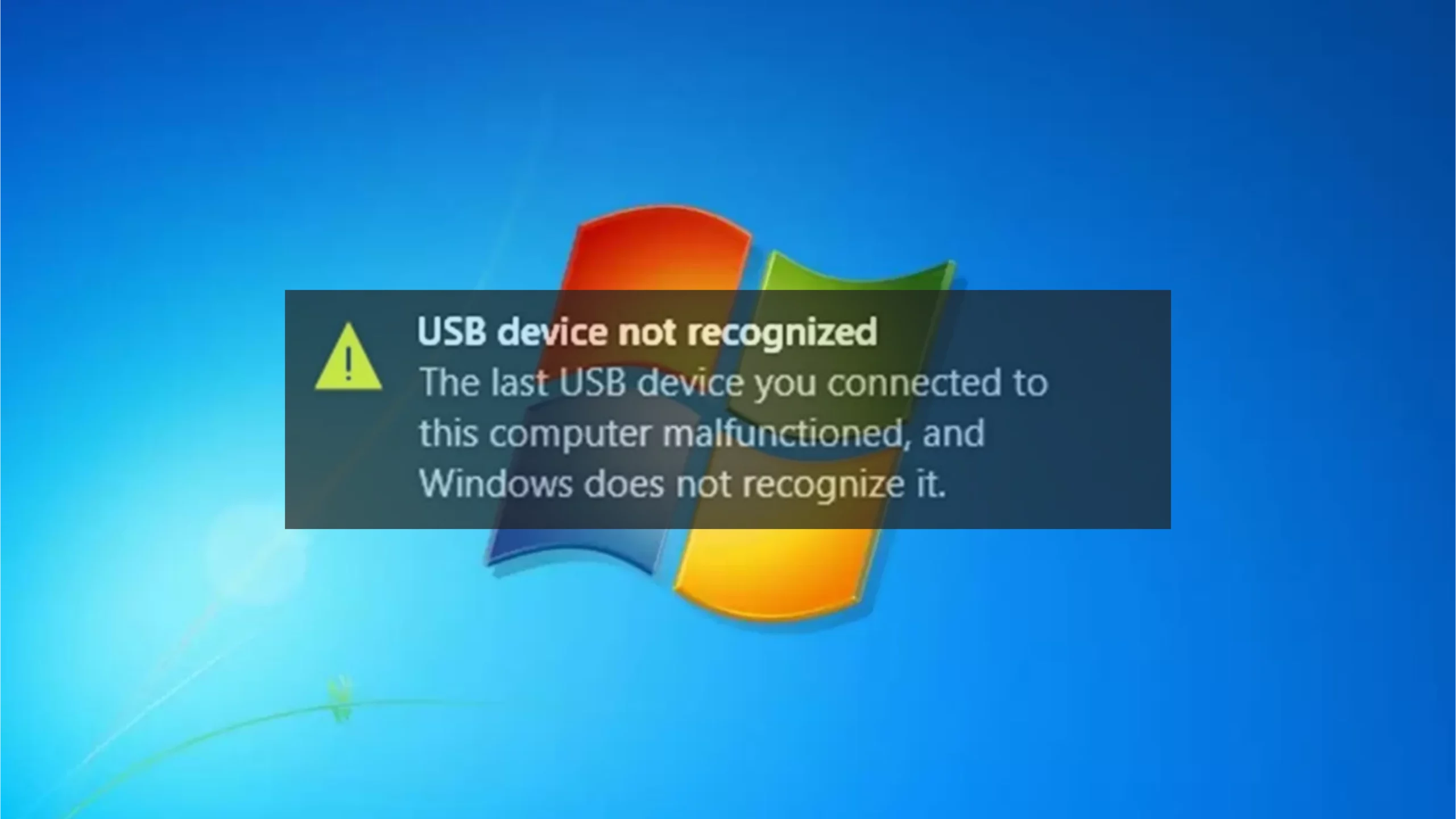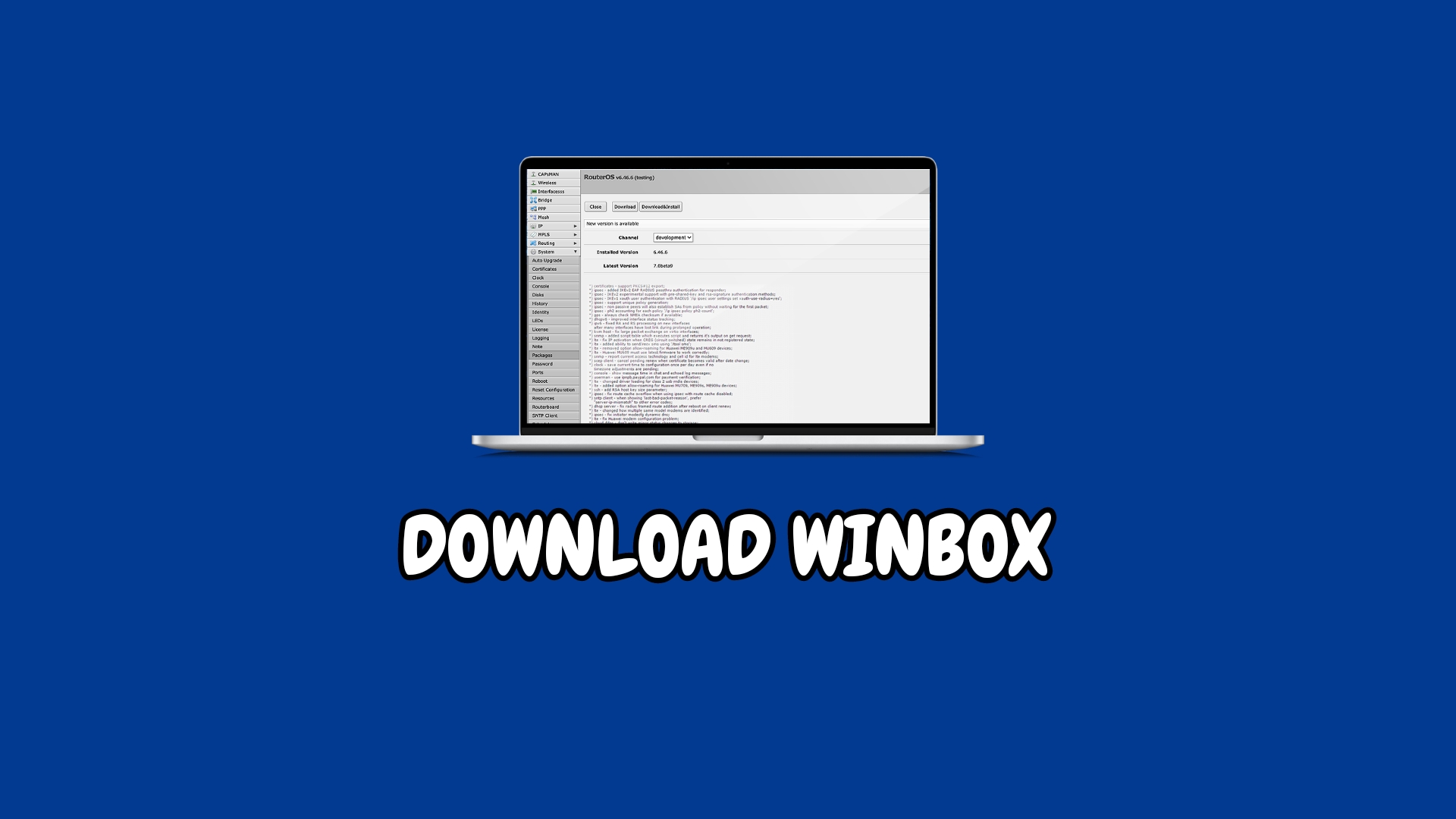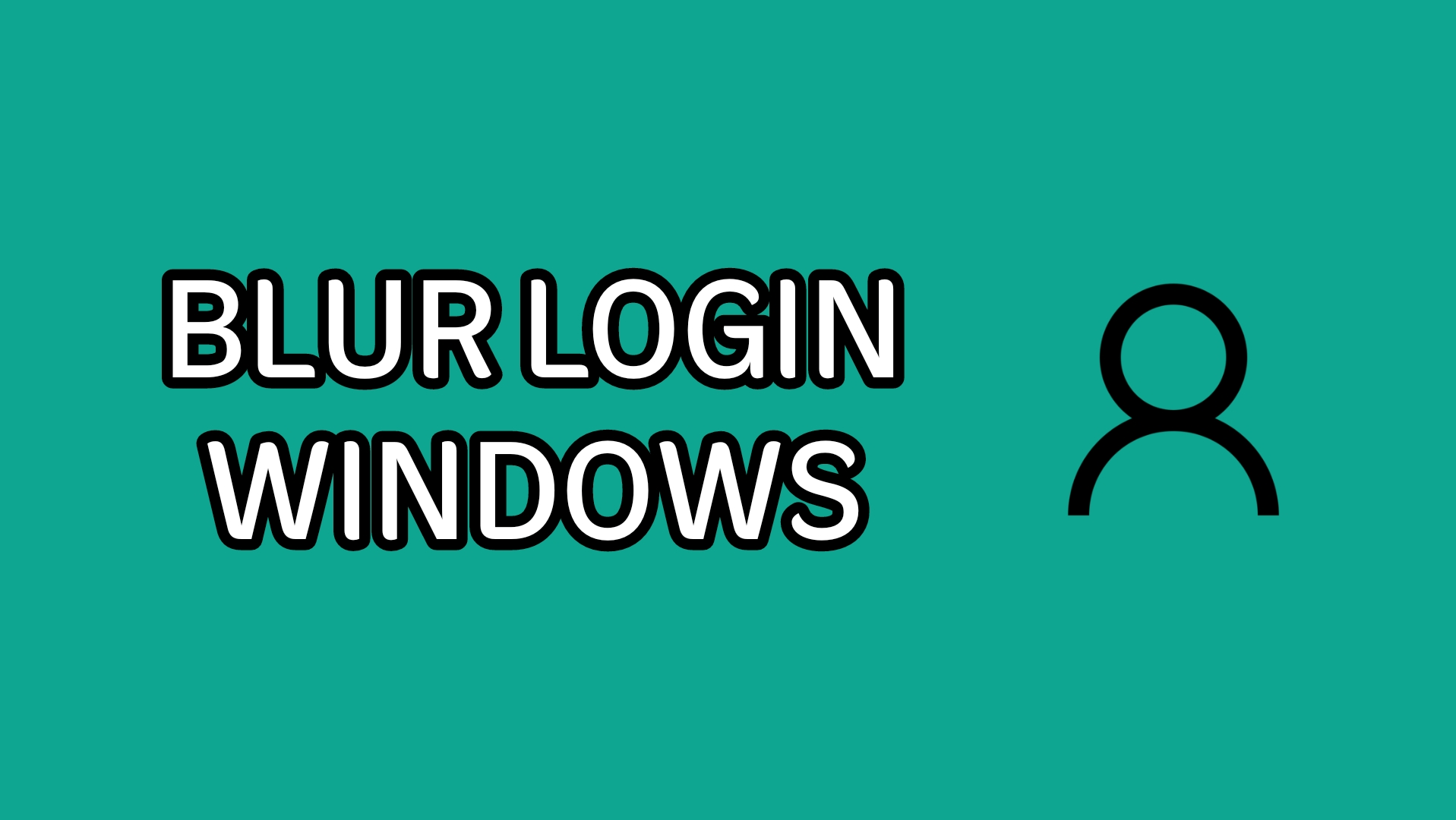Cara Meredup dan Mencerahkan Layar Laptop – Cara mengatur kecerahan laptop bisa dilakukan dengan mudah, kamu bisa mengatur kecerahan tersebut dengan beragam metode yang bisa diikuti.
Kecerahan monitor komputer bukan satu hal yang begitu diperhatikan, justru kecerahan layar sangat penting untuk kesehatan mata kamu.
Menyesuaikan pengaturan tampilan di komputer baru menjadi tugas awal.
Jika mengalami ketegangan mata atau sakit kepala, maka bisa saja kecerahan layar bisa menjadi penyebabnya.
Sangat mudah menyesuaikan tingkatnya secara manual atau otomatis berdasarkan masa guna baterai, rencana daya, atau cahaya sekitar.
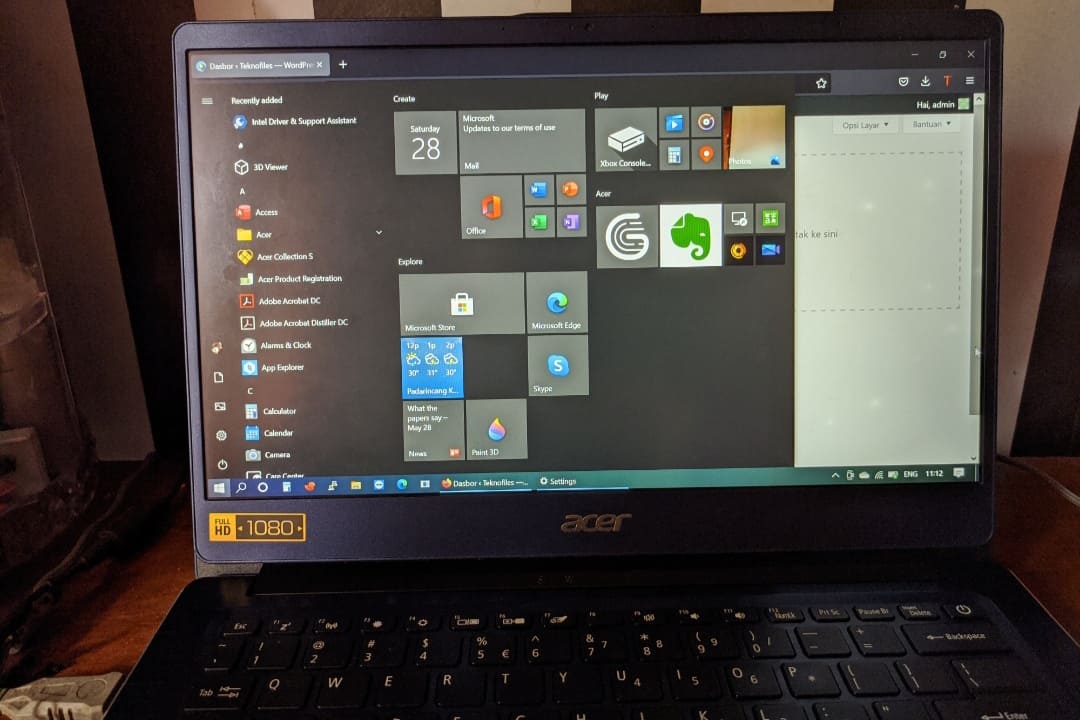
Berikut ini beberapa cara Cara Meredup dan Mencerahkan Layar Laptop yang bisa kamu ketahui.
Cara Meredup dan Mencerahkan Layar Laptop atau PC
Simak penjelasan berikut untuk mengatasinya:
Cara Mengatur Kecerahan Laptop Secara Manual
Simak langkah berikut:
- Tekan tombol Windows + I untuk membuka Pengaturan dan pergi ke Sistem> Tampilan.
- Di bawah Kecerahan dan warna, pakai penggeser untuk Ubah kecerahan.
- Ke arah kiri akan lebih redup, ke kanan akan lebih terang.
- Jika penggeser tidak tersedia, jika kamu menggunakan monitor eksternal, gunakan tombol di atasnya untuk mengubah kecerahan.
- Jika tidak, kamu perlu memperbarui driver tampilan. Untuk melakukan ini, tekan tombol Windows + X dan klik Device Manager.
- Perluas Display adapters dan klik kanan kartu grafis kamu.
- Klik Perbarui driver dan ikuti wizard.
Baca Juga: Begini Cara Mematikan HP Xiaomi Jika Layar Sentuh Tidak Berfungsi
Cara Mengatur Kecerahan Laptop Secara Otomatis untuk Masa Pakai Baterai
Menurunkan kecerahan bisa membantu mendapatkan lebih banyak daya dari baterai perangkat portabel.
Windows 10 memiliki fitur penghemat baterai secara otomatis mampu menurunkan kecerahan saat diaktifkan.
Berikut langkahnya:
- Untuk mengaktifkannya, tekan tombol Windows + I untuk membuka Pengaturan dan masuk ke Sistem> Baterai dan gulir ke bawah ke pengaturan Penghemat baterai.
- Lalu centang Hidupkan penghemat baterai secara otomatis jika baterai jatuh di bawah dan gunakan penggeser untuk menyesuaikan tingkat persentase baterai yang di inginkan agar fitur aktif.
- Lalu, centang Lower screen brightness saat ada dalam penghemat baterai.
- Secara Otomatis Mengubah Kecerahan untuk Power Plan
- Kamu dapat memiliki kecerahan yang berbeda tergantung apakah komputer sedang mengisi atau baterainya habis.
- Untuk menghemat baterai, set tingkat kecerahan peredup saat tidak dicolokkan.
- Untuk melakukannya, tekan tombol Windows + R untuk membuka Jalankan, panel kontrol masukan, dan klik OK.
- Buka Perangkat Keras dan Suara> Opsi Daya dan klik Ubah pengaturan paket di sebelah paket yang kamu pilih.
- Lihat slider Adjust plan brightness untuk mengatur tingkatan Baterai Aktif dan Terpasang.
- Setelah selesai, klik Simpan perubahan.
Gunakan Adaptive Brightness di Windows 10
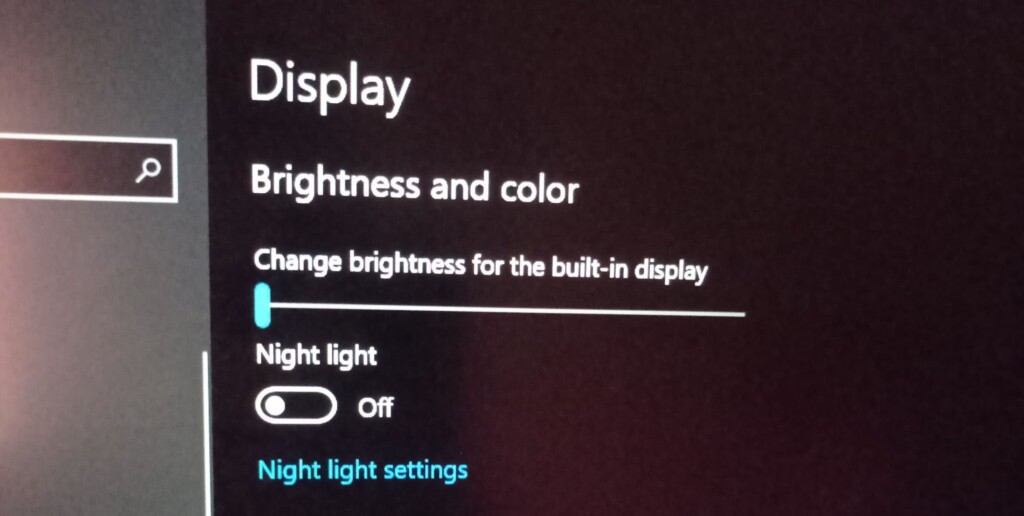
Baiknya, kecerahan monitor harus sesuai dengan cahaya di sekitar kamu dan salah satu Cara Meredup dan Mencerahkan Layar Laptop untuk membantu masalah ini yaitu dengan mengubah kecerahan secara otomatis berdasarkan cahaya sekitar.
Fitur ini hanya diaktifkan jika perangkat kamu memiliki sensor kecerahan.
- Untuk mengaktifkannya, tekan tombol Windows + I untuk membuka Pengaturan dan masuk ke Sistem> Tampilan.
- Jika kamu dapat melihat Ubah kecerahan secara otomatis saat pencahayaan berubah, aka alihkan ke Aktif. Jika kamu tidak dapat melihat ini, maka kamu tidak memiliki sensor.
- Cara yang lebih baik untuk menyesuaikannya yaitu melalui Control Panel karena kamu dapat mengaturnya tergantung pada power plan yang dimiliki.
- Tekan tombol Windows + R, panel kontrol masukan dan klik OK.
- Setelah ada di Panel Kontrol, buka Perangkat Keras dan Suara> Opsi Daya> Ubah pengaturan rencana> Ubah pengaturan daya lanjutan.
- Perluas Tampilan> Aktifkan kecerahan adaptif dan gunakan tarik-turun untuk mengaturnya ke Baterai Aktif dan Dicolokkan.
Baca Juga: Cara Mengatasi Start Windows 10 Tidak Berfungsi
Sesuaikan Kecerahan Pada PC Menggunakan Keyboard
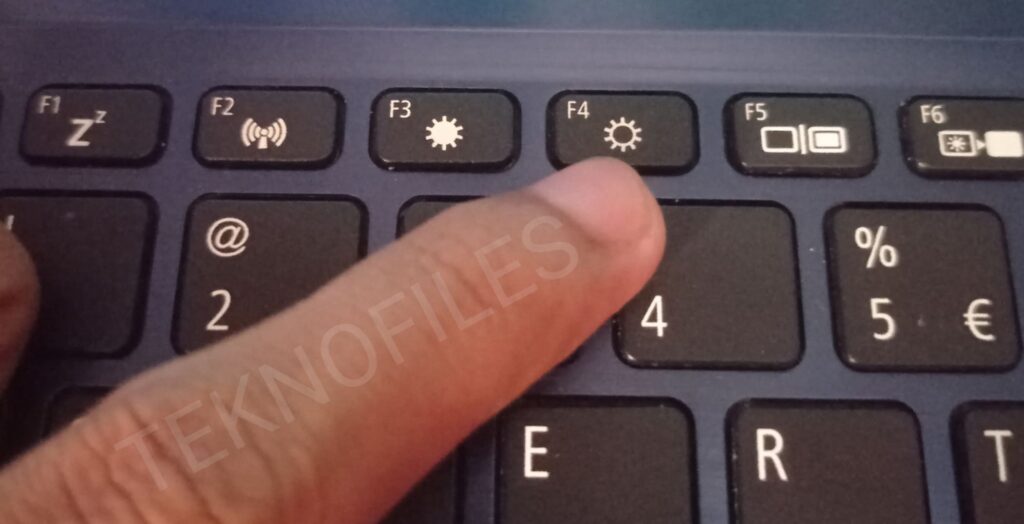
Keyboard komputer memiliki pintasan untuk menaikkan dan menurunkan kecerahan.
Jika kamu menggunakan laptop, hampir pasti bisa, dan lihat tombol fungsi kecerahan biasanya ada tanda ikon matahari.
Kombinasi tombol yang tepat akan bergantung pada model keyboard kamu sendiri.
Kamu mungkin perlu menahan atau mengaktifkan tombol Fn, lalu menekan tombol fungsi yang sesuai di saat yang bersamaan.
Fungsi Tombol F1 sampai F12
Selain langkah di atas, cara mengatur kecerahan laptop bisa dilakukan dengan tombol yang ada pada keyboard.
Caranya dengan klik tombol “fn” bersamaan dengan tombol fungsi “f” yang sesuai.
Berikut ini beberapa fungsi tombol F1 sampai F12:
- F1 Adapun fungsi tombol F1 pada laptop bergantung pada mereknya. Namun, fungsi utamanya yaitu untuk membuka jendela Help.
- Di samping itu F1 juga berfungsi untuk menampilkan fungsi task pane pada Microsoft Office
- (Ctrl + F1) untuk mengakses setting CMOS atau BIOS. Menghidupkan dan mematikan fungsi mouse pada komputer.
- F2 Tombol F2 pada laptop berfungsi untuk mengubah nama file dan membuka dokumen baru di Ms.Word
- (Ctrl + Alt + F2) untuk menampilkan print preview di Ms.Word
- (Ctrl + F2) untuk mengedit sel aktif pada Ms.Excel dan mengakses setting CMOS atau BIOS.
- F3 Tombol F3 memiliki fungsi untuk pencarian atau penelusuran.
- Selain itu, F3 berfungs mengubah huruf kecil ke huruf besar pada Ms.Word
- (Alt + F4). Undo. Untuk menutup jendela yang terbuka (Ctrl + F4). Menghidupkan dan mematikan Wifi dan mengaktifkan dan mematikan volume suara.
- F4 Tombol F4 digunakan untuk menutup aplikasi. Selain itu, tombol ini berfungsi: Undo. Mengaktfifkan dan mematikan volume suara. Membuka bar alamat Internet Explorer dan Windows Explorer.
- F5 F5 digunakan untuk: Me-refresh halaman di browser, isi dalam folder, dan layar depan. Menurunkan intensitas cahaya layar. Memulai slideshow Power Point dan mejalankan perintah find, replace, atau go to window di Ms.Word.
- F6 Tombol F6 digunakan untuk meningkatkan intensitas cahaya layar desktop.
- Di samping itu, tombol ini berfungsi untuk membuka dokumen Ms.Word yang lain (Ctrl + Shift + F6) dan memindahkan kursor ke adress bar di internet explorer dan Mozilla.
- F7 Tombol digunakan untuk mengecek ejaan dan tata bahasa dalam program Microsoft. Selain itu, berfungsi untuk menjalankan fitur Thesaurus Ms.Word (Shift + F7). Mengaktifkan layar monitor ke proyektor dan menghidupkan pencarian di Mozilla Firefox.
- F8 Tombol F8 berfungsi untuk mematikan layar monitor pada proyektor. Masuk ke menu startup Windows dan memperlihatkan gambar mini untuk semua ruang kerja (MacOS). Memberi perintah pada Adobe Flash.
- F9 Tombol F9 dipakai untuk menunjukan informasi pada sistem operasi dan membuka toolbar Measurements pada Quark 5.0. Selain itu, F9 berfungsi untuk me Refresh dokumen Ms.Word dan mengirim email di Ms. Outlook juga menonaktifkan touchpad.
- F10 F10 digunakan untuk mematikan volume, dan tombol ini digunakan untuk mengaktifkan bilah menu yang terbuka dan memeriksa email masuk.
- F11 F11 digunakan untuk menampilkan layar penuh pada browser internet.
- F12 F12 digunakan untuk menyimpan dokumen pada Ms.Word (Shift + F12) dan mencetak dokumen (Ctrl + Shift + F12). Selain itu, tombol ini berfungsi untuk menjalankan perintah firebug. Membuka dokumen Ms.Word (Ctrl + F2) dan menyimpan dokumen Ms.Word (Shift + F12). Pratinjau halaman dan mencetak dokumen Ms.Word (Ctrl + Shift + F12).
Nah, itulah penjelasan mengenai Cara Meredup dan Mencerahkan Layar Laptop, semoga bermanfaat.